Comment partitionner manuellement Linux : guide complet pour les utilisateurs avancés et configurations spécifiques
Comment partitionner manuellement Linux : guide complet pour les utilisateurs avancés et configurations spécifiques
Le partitionnement manuel sous Linux peut sembler intimidant pour les nouveaux utilisateurs, mais c’est une compétence essentielle qui offre un contrôle total sur votre système. Contrairement au partitionnement automatique qui convient parfaitement aux installations standard, le partitionnement manuel devient indispensable dans certaines situations spécifiques : configurations multi-boot, chiffrement complet du disque, utilisation de LVM, ou séparation des données utilisateur du système.
Ce guide détaillé vous accompagnera pas à pas dans le processus de partitionnement manuel, en expliquant quand l’utiliser, comment planifier votre schéma de partitions, et comment l’implémenter concrètement. Que vous souhaitiez optimiser les performances, améliorer la sécurité, ou simplement mieux comprendre l’architecture de votre système Linux, ce tutoriel vous donnera toutes les clés nécessaires.
1. Matériel et prérequis nécessaires
Avant de commencer le partitionnement manuel, assurez-vous de disposer des éléments suivants :
- Support d’installation Linux : Clé USB bootable ou DVD contenant la distribution de votre choix
- Sauvegarde complète : Copie de sécurité de toutes vos données importantes
- Informations système : Type de firmware (UEFI ou BIOS Legacy), architecture du processeur
- Espace disque suffisant : Minimum 50 Go recommandés pour une installation complète
- Documentation : Spécifications de votre matériel et exigences de la distribution choisie
Outils recommandés :
- GParted (généralement inclus dans les environnements live Linux)
- Calculatrice pour planifier les tailles de partitions
- Bloc-notes pour documenter votre schéma de partitionnement
2. Planification du schéma de partitionnement
La planification est cruciale avant de commencer le partitionnement manuel. Cette étape détermine la réussite et l’efficacité de votre installation.
2.1 Analyse des besoins spécifiques
Identifiez d’abord pourquoi vous avez besoin du partitionnement manuel :
- Dual-boot ou multi-boot : Installation aux côtés de Windows ou d’autres distributions
- Séparation des données : Partition /home distincte pour préserver les données utilisateur
- Optimisation des performances : Différents systèmes de fichiers selon l’usage
- Sécurité avancée : Chiffrement sélectif de certaines partitions
- Administration système : Isolation des logs, bases de données, ou services
2.2 Calcul des tailles de partitions
Voici les recommandations de taille pour 2025, adaptées aux usages modernes :
- ESP (EFI System Partition) : 512 Mo (minimum 300 Mo)
- Partition racine (/) : 100-150 Go pour un usage standard, 200 Go+ pour développement
- Partition /home : 50% de l’espace restant ou selon vos besoins de stockage
- Partition swap : 4-8 Go (ou équivalent à la RAM si moins de 8 Go)
- Partition /boot : 1 Go (uniquement si chiffrement complet)
3. Compréhension des partitions Linux essentielles
Chaque partition a un rôle spécifique dans l’écosystème Linux. Comprendre leur fonction vous aidera à prendre les bonnes décisions.
3.1 Partition ESP (EFI System Partition)
Cette partition est obligatoire sur les systèmes UEFI modernes (pratiquement tous les ordinateurs vendus après 2017). Elle stocke les chargeurs de démarrage nécessaires au firmware pour lancer votre système d’exploitation. Pensez-y comme au “hall d’entrée” de votre ordinateur – c’est le premier endroit où le firmware regarde pour savoir quoi démarrer.
Spécifications techniques :
- Système de fichiers : FAT32 obligatoire
- Point de montage : /boot/efi
- Drapeaux : boot, esp
- Taille recommandée : 512 Mo
3.2 Partition racine (/)
La partition racine est le fondement de votre système Linux. Elle contient l’ensemble de la hiérarchie des fichiers système, comparable aux fondations d’une maison. Tous les programmes, bibliothèques système, et configurations y résident par défaut.
Pour optimiser les performances, considérez le système de fichiers Btrfs qui offre des fonctionnalités avancées comme les instantanés système, permettant de revenir en arrière en cas de problème lors des mises à jour.
3.3 Partition /home (optionnelle mais recommandée)
Séparer la partition /home est l’une des meilleures pratiques en 2025. Cette approche offre une flexibilité remarquable : vous pouvez réinstaller complètement votre distribution sans perdre vos fichiers personnels, configurations d’applications, ou paramètres de bureau.
C’est particulièrement utile pour les utilisateurs qui testent régulièrement de nouvelles distributions ou effectuent des mises à niveau majeures du système.
4. Processus de partitionnement manuel étape par étape
Maintenant que vous avez planifié votre schéma, passons à l’implémentation pratique. Nous utiliserons l’installateur Calamares, présent dans de nombreuses distributions modernes.
4.1 Démarrage et accès aux options de partitionnement
- Démarrez depuis votre support d’installation et lancez l’installateur
- Naviguez jusqu’à l’écran de partitionnement – généralement après la sélection de la langue et du clavier
- Sélectionnez “Partitionnement manuel” parmi les options proposées (Effacer le disque, Installer à côté, Remplacer une partition, Partitionnement manuel)
- Vérifiez que vous avez sélectionné le bon disque – cette étape est cruciale pour éviter la perte de données
4.2 Préparation du disque
Pour un nouveau disque :
- Cliquez sur “Nouvelle table de partitions”
- Choisissez GPT pour les systèmes UEFI (recommandé) ou MBR pour les anciens systèmes BIOS
- Confirmez la création – vous verrez apparaître l’espace libre disponible
Pour un disque existant :
- Identifiez les partitions à conserver ou supprimer
- Utilisez GParted si nécessaire pour redimensionner les partitions existantes
- Créez l’espace libre nécessaire pour votre installation Linux
4.3 Création de la partition ESP
Si votre système ne dispose pas déjà d’une partition ESP, créez-en une en premier :
- Sélectionnez l’espace libre et cliquez sur “Créer”
- Configurez la partition :
- Taille : 512 Mo
- Système de fichiers : FAT32
- Point de montage : /boot/efi
- Drapeaux : boot (ou ESP selon l’installateur)
- Validez la création
Note importante : Si une partition ESP existe déjà (souvent 100-500 Mo en FAT32), vous pouvez la réutiliser sans la recréer.
4.4 Création de la partition racine
- Sélectionnez l’espace libre restant et cliquez sur “Créer”
- Configurez la partition racine :
- Taille : 100-150 Go (ajustez selon vos besoins)
- Système de fichiers : Btrfs (pour les instantanés) ou Ext4 (plus traditionnel)
- Point de montage : /
- Drapeaux : root
- Validez la création
4.5 Création de la partition swap (optionnelle)
Bien que les fichiers swap soient plus courants aujourd’hui, une partition swap dédiée peut être préférable pour certains usages :
- Sélectionnez l’espace libre et cliquez sur “Créer”
- Configurez la partition swap :
- Taille : 4-8 Go (ou équivalent à votre RAM si elle est inférieure à 8 Go)
- Système de fichiers : linux-swap
- Point de montage : (aucun)
- Drapeaux : swap
- Validez la création
4.6 Création de la partition /home séparée
Cette étape optionnelle mais fortement recommandée améliore considérablement la flexibilité de votre système :
- Sélectionnez l’espace libre restant et cliquez sur “Créer”
- Configurez la partition /home :
- Taille : Tout l’espace restant ou selon vos besoins
- Système de fichiers : Ext4 (recommandé pour la stabilité)
- Point de montage : /home
- Drapeaux : (aucun spécifique)
- Validez la création
5. Configuration avancée et optimisations
5.1 Partitions spécialisées pour serveurs
Pour les configurations serveur ou les utilisateurs avancés, considérez ces partitions supplémentaires :
Partition /var :
- Usage : Logs système, bases de données, caches
- Taille recommandée : 20-50 Go
- Système de fichiers : Ext4
Partition /tmp :
- Usage : Fichiers temporaires
- Taille recommandée : 5-10 Go
- Options de montage : noexec,nosuid pour la sécurité
5.2 Choix du système de fichiers selon l’usage
Le choix du système de fichiers impacte directement les performances et fonctionnalités :
- Btrfs : Idéal pour / avec instantanés, compression, détection d’erreurs
- Ext4 : Fiable et mature, parfait pour /home et partitions de données
- XFS : Excellent pour grandes partitions avec fichiers volumineux
- ZFS : Fonctionnalités avancées mais consomme plus de RAM
6. Vérification et finalisation
6.1 Contrôle du schéma de partitionnement
Avant de procéder à l’installation, vérifiez minutieusement votre configuration :
- Partition ESP présente et correctement configurée (FAT32, /boot/efi, ~512 Mo)
- Partition racine suffisamment grande (minimum 50 Go, recommandé 100+ Go)
- Points de montage corrects et sans conflits
- Tailles cohérentes avec votre planification initiale
- Systèmes de fichiers appropriés selon l’usage prévu
6.2 Messages d’erreur courants et résolutions
Si l’installateur signale des problèmes :
- “Partition ESP manquante” : Créez une partition FAT32 avec le drapeau boot/ESP
- “Partition racine non définie” : Assurez-vous qu’une partition est montée sur /
- “Espace insuffisant” : Vérifiez que la partition racine fait au moins 15-20 Go
- “Système de fichiers incompatible” : Utilisez Ext4 ou Btrfs pour les partitions système
6.3 Lancement de l’installation
- Cliquez sur “Suivant” ou “Installer” après avoir vérifié votre configuration
- Confirmez les modifications – cette étape est irréversible
- Laissez l’installation se dérouler – le processus prend généralement 15-30 minutes
- Redémarrez le système une fois l’installation terminée
Conclusion
Le partitionnement manuel de Linux n’est plus un mystère après avoir suivi ce guide complet. Cette compétence vous offre un contrôle total sur l’architecture de votre système, permettant des configurations optimisées selon vos besoins spécifiques. Que vous souhaitiez séparer vos données personnelles du système, optimiser les performances avec différents systèmes de fichiers, ou préparer une configuration multi-boot complexe, vous disposez maintenant de toutes les connaissances nécessaires.
Rappelez-vous que la planification reste l’étape la plus cruciale : prenez le temps de réfléchir à vos besoins avant de commencer le partitionnement. Les tendances de 2025 privilégient la flexibilité et la sécurité, avec des partitions /home séparées et l’utilisation de systèmes de fichiers modernes comme Btrfs pour les fonctionnalités avancées.
N’hésitez pas à expérimenter dans des machines virtuelles avant d’appliquer ces techniques sur votre système principal. Le partitionnement manuel demande de la pratique, mais une fois maîtrisé, il devient un atout précieux dans votre arsenal d’administrateur Linux avancé.

Rédactrice spécialisée en édition de site. Formation de journaliste et passionnée par les nouvelles technologies, l’intelligence artificielle et la rédaction web.
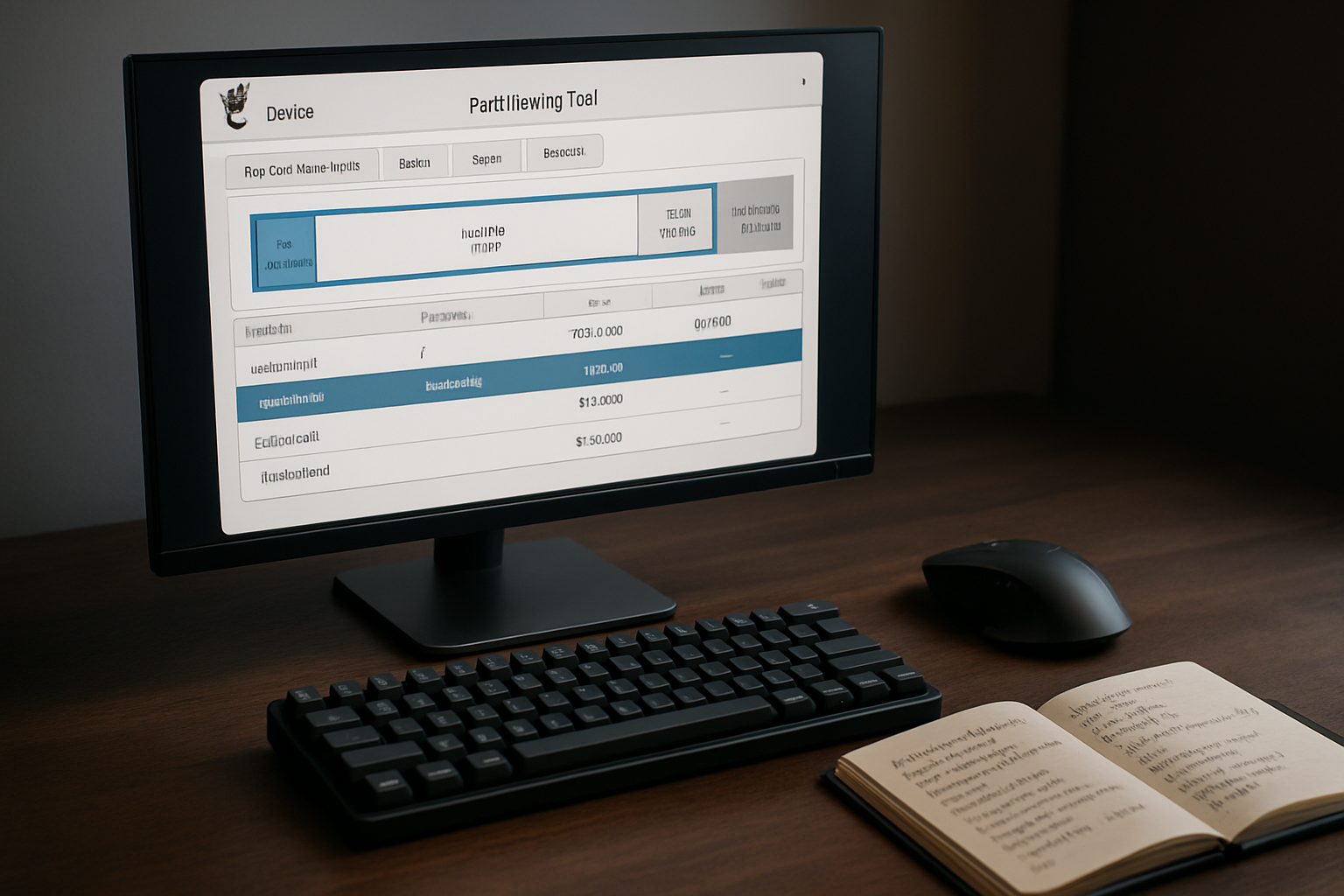
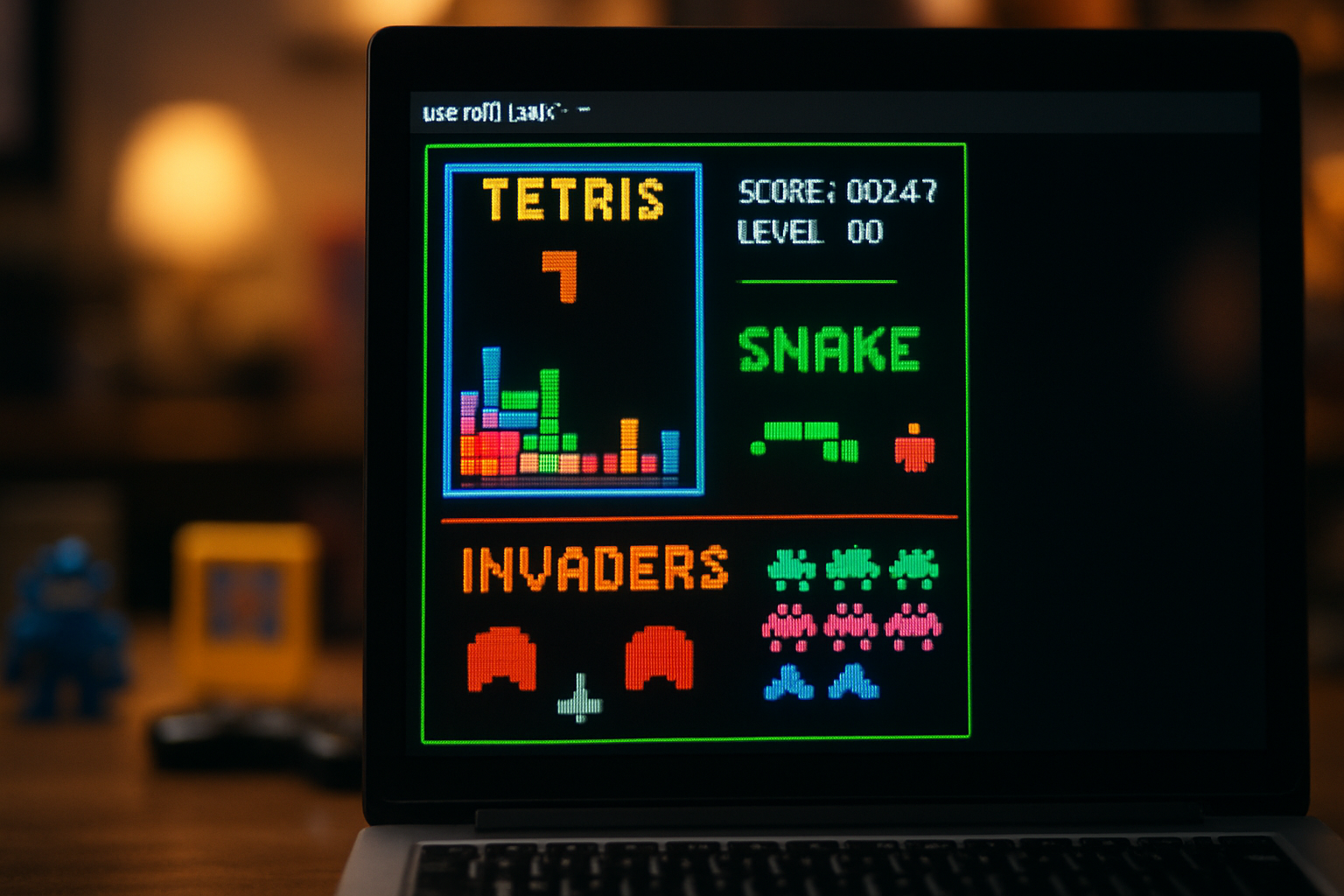
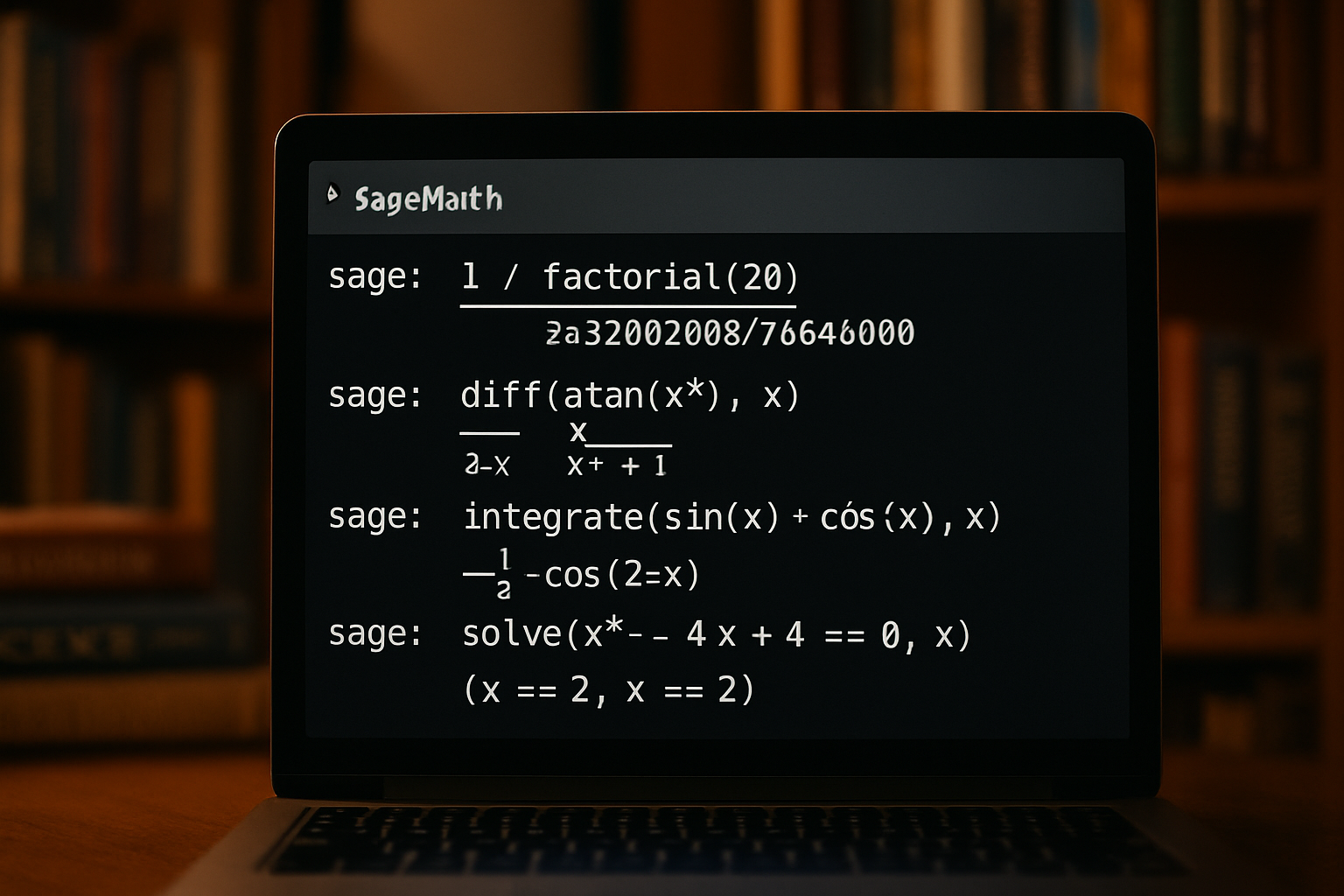

Laisser un commentaire